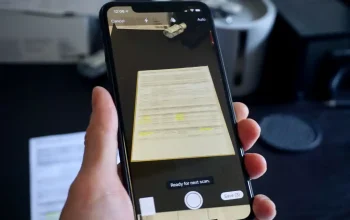Ketika kita berbicara tentang inovasi dan kenyamanan dalam penggunaan perangkat, iPhone memang tak pernah kehabisan ide. Namun, bagi sebagian pengguna yang sudah terbiasa dengan tombol home fisik, pergantian desain menjadi sebuah tantangan.
Tak perlu khawatir! Meskipun tombol home fisik telah dihilangkan dari desain iPhone terbaru, Apple tetap memberikan solusi yang efektif melalui fitur Assistive Touch yang dapat menjadi pengganti tombol home. Berikut ini adalah langkah-langkah mudah untuk mengaktifkan tombol home di iPhone Anda.

3 Langkah Mudah Mengaktifkan Tombol Home di iPhone
1. Buka Pengaturan iPhone Anda
Langkah pertama yang harus Anda lakukan adalah membuka aplikasi “Settings” di layar utama iPhone Anda.
2. Pilih Opsi “Accessibility”
Setelah masuk ke aplikasi “Settings”, gulir ke bawah dan temukan opsi “General”. Ketuk opsi tersebut untuk melanjutkan.
3. Aktifkan Fitur Assistive Touch
Di dalam menu “General”, pilih opsi “Accessibility” dan kemudian pilih “Touch”. Di sini, Anda akan menemukan opsi untuk mengaktifkan “Assistive Touch”. Geser tombol ke posisi “On” sehingga tombolnya berubah menjadi warna hijau, menandakan bahwa fitur tersebut telah diaktifkan.
4. Atur Menu Assistive Touch
Untuk menyesuaikan pengaturan lebih lanjut, Anda dapat memilih opsi “Customize Top Level Menu”. Di sini, Anda dapat menyesuaikan menu atau perintah yang akan muncul saat Anda menggunakan Assistive Touch. Pastikan untuk memilih opsi “Home” agar tombol home virtual muncul di layar.
5. Gunakan Tombol Home Virtual
Setelah mengaktifkan Assistive Touch, ikon Assistive Touch berbentuk bulat transparan akan muncul di layar iPhone Anda. Anda dapat menekan ikon tersebut untuk menggunakan tombol home virtual. Tombol ini berfungsi seperti tombol home fisik dan akan membawa Anda kembali ke layar utama iPhone Anda.
Tambahan: Aktifkan Assistive Touch melalui Siri
Jika Anda merasa langkah-langkah di atas terlalu rumit, Anda juga dapat mengaktifkan Assistive Touch melalui Siri. Cukup buka aplikasi asisten virtual dan katakan “Turn On Assistive Touch”. Dengan begitu, Anda dapat menghemat waktu dan tetap dapat mengakses tombol home virtual dengan mudah.
Fungsi Tombol Home iPhone yang Fenomenal
Meskipun tombol home fisik telah mengalami perubahan, Apple tetap memastikan bahwa fungsinya tetap sama, bahkan lebih canggih. Tombol home iPhone tidak hanya sebagai tombol navigasi, tetapi juga sebagai fitur keamanan dengan sensor sidik jari. Berikut adalah beberapa fungsi tambahan dari tombol home iPhone yang perlu Anda ketahui:
- Kontrol Musik: Tombol home iPhone dapat digunakan untuk mengontrol aplikasi musik di layar kunci. Anda dapat mengatur volume, mengganti lagu, atau memutar atau menghentikan pemutaran musik dengan mudah.
- Akses Multitasking: Dengan menekan tombol home dua kali, Anda dapat dengan cepat mengakses aplikasi multitasking, memudahkan Anda untuk beralih antara aplikasi dengan cepat.
- Akses Siri: Tombol home juga digunakan untuk mengakses asisten virtual Siri dengan cepat. Dalam iOS 11, Anda bahkan dapat menggunakan tombol home untuk memberikan perintah kepada Siri secara langsung.
Dengan mengetahui cara mengaktifkan tombol home di iPhone dan memahami fungsi-fungsi tambahan dari tombol home tersebut, Anda akan lebih percaya diri dan efisien dalam menggunakan perangkat iOS Anda. Jadi, jangan ragu untuk mencoba langkah-langkah di atas dan nikmati pengalaman menggunakan iPhone Anda dengan lebih baik!
Semoga bermanfaat.